情報番号:018446 【更新日:
「Windows(R)Update」で更新プログラムをインストール後に「TOSHIBA VIDEO PLAYER」でメディアをセットしても“アプリケーションの実行に必要なモジュールがありません”エラーメッセージ画面が表示され映像が再生できなくなった<Windows 8.1/Windows(R)7>
対応機器・対象OSとカテゴリ
対応機種
dynabook B35/W dynabook B45/B dynabook B45/D dynabook B45/F dynabook B452/25G dynabook B452/25GY dynabook B454/U dynabook B54/A dynabook B54/U dynabook B55/B dynabook B55/D dynabook B55/F dynabook B554/U dynabook B65/B dynabook B65/D dynabook B65/F dynabook B65/W dynabook B654/U dynabook B75/B dynabook B75/D dynabook B75/F dynabook B75/W dynabook BB15/MB dynabook BB15/RB dynabook BB25/MB dynabook BB25/RB dynabook BB35/MB dynabook BB35/RB dynabook BX/353KW dynabook BX/571KW dynabook BZ25/RB dynabook BZ25/VB dynabook BZ27/UB dynabook BZ27/VB dynabook BZ35/BB dynabook BZ35/DB dynabook BZ35/RB dynabook BZ35/VB dynabook BZ35/YB dynabook BZ55/BB dynabook EX/353KW dynabook EX/353LW dynabook EX/47HBKT dynabook EX/47HRRT dynabook EX/47HSGT dynabook EX/47HWHT dynabook R73/B dynabook R73/D dynabook R73/F dynabook R73/T dynabook R73/U dynabook R73/W dynabook R732/36FB dynabook R732/36FK dynabook R732/37GB dynabook R732/37GK dynabook R732/37HB dynabook R732/37HK dynabook R732/37JW dynabook R732/38FB dynabook R732/38FK dynabook R732/38GB dynabook R732/38GK dynabook R732/39FB dynabook R732/39FK dynabook R732/39GB dynabook R732/39GK dynabook R732/E25GB dynabook R732/E26GB dynabook R732/E28GW dynabook R732/G dynabook R732/H dynabook R732/W1PG dynabook R732/W2MF dynabook R732/W2PF dynabook R732/W2PG dynabook R732/W2PH dynabook R732/W2TF dynabook R732/W2UH dynabook R732/W37H dynabook R732/W3PF dynabook R732/W3PG dynabook R732/W3PH dynabook R732/W3TF dynabook R732/W3UG dynabook R732/W3UH dynabook R732/W4UH dynabook R732/W5UH dynabook R732/W5UJW dynabook R733/E24KB dynabook R733/E24KR dynabook R734/37KB dynabook R734/37KW dynabook R734/E22KB dynabook R734/E23KB dynabook R734/E24KB dynabook R734/E24KR dynabook R734/E24KW dynabook R734/E25KB dynabook R734/E26KB dynabook R734/E26KR dynabook R734/E26KW dynabook R734/E28KB dynabook R734/E36KR dynabook R734/E36KW dynabook R734/E38KR dynabook R734/E38KW dynabook R734/K dynabook R734/M dynabook R734/W2K dynabook R734/W3K dynabook R742/F dynabook R742/G dynabook R742/H dynabook R752/F dynabook R752/G dynabook R752/H dynabook RZ73/BB dynabook RZ73/UB dynabook RZ83/BB dynabook RZ83/UB dynabook T253/31K dynabook T253/32K dynabook T253/33K dynabook T353/23F dynabook T353/31JBB dynabook T353/31JBM dynabook T353/31JBS dynabook T353/41JB dynabook T452/35HB dynabook T452/35HBY dynabook T452/35HW dynabook T452/35HWY dynabook T453/31KW dynabook T453/32HB dynabook T453/32HW dynabook T453/33HW dynabook T453/33KW dynabook T453/33KWD dynabook T453/33KWJ dynabook T453/33KWS dynabook T453/33KWY dynabook T453/33LW dynabook T453/33LWD dynabook T453/33LWJ dynabook T453/33LWM dynabook T453/33LWS dynabook T453/33LWY dynabook T552/E47HW dynabook T554/45KB dynabook T554/45KB3D dynabook T554/45KB5D dynabook T554/45KG dynabook T554/45KG3D dynabook T554/45KG5D dynabook T554/45KR dynabook T554/45KR3D dynabook T554/45KR5D dynabook T554/45KW dynabook T554/45KW3D dynabook T554/45KW5D dynabook T554/45LB dynabook T554/45LB3D dynabook T554/45LB5D dynabook T554/45LG dynabook T554/45LG3D dynabook T554/45LG5D dynabook T554/45LR dynabook T554/45LR3D dynabook T554/45LR5D dynabook T554/45LW dynabook T554/45LW3D dynabook T554/45LW5D dynabook T554/E56KW dynabook T642/E36HB dynabook T642/T6GW dynabook T642/T6HB dynabook T642/T6HW dynabook TB47/RB dynabook TB57/PB dynabook TX/573KB dynabook TX/573KG dynabook TX/573KR dynabook TX/573KW dynabook Satellite B25/21MB dynabook Satellite B25/23MB dynabook Satellite B25/25MB dynabook Satellite B252/G dynabook Satellite B252/H dynabook Satellite B253/22J dynabook Satellite B253/23J dynabook Satellite B253/24J dynabook Satellite B253/J dynabook Satellite B254/22K dynabook Satellite B254/24K dynabook Satellite B254/K dynabook Satellite B35/R dynabook Satellite B352/W2JG dynabook Satellite B352/W2JGW dynabook Satellite B352/W2JHB dynabook Satellite B352/W2JHW dynabook Satellite B352/W2MF dynabook Satellite B352/W2MG dynabook Satellite B352/W2MGW dynabook Satellite B352/W2MHB dynabook Satellite B352/W2MHW dynabook Satellite B353/21JB dynabook Satellite B353/21KB dynabook Satellite B353/21KW dynabook Satellite B353/23JB dynabook Satellite B353/23JW dynabook Satellite B353/25JB dynabook Satellite B353/25JW dynabook Satellite B354/23KB dynabook Satellite B354/23KW dynabook Satellite B354/25KB dynabook Satellite B354/25KW dynabook Satellite B354/27KB dynabook Satellite B354/27KW dynabook Satellite B37/M dynabook Satellite B37/P dynabook Satellite B37/R dynabook Satellite B372/F dynabook Satellite B372/G dynabook Satellite B372/H dynabook Satellite B373/J dynabook Satellite B374/K dynabook Satellite B452/H dynabook Satellite B453/J dynabook Satellite B453/L dynabook Satellite B453/M dynabook Satellite B454/M dynabook Satellite B552/G dynabook Satellite B552/H dynabook Satellite B553/J dynabook Satellite B554/L dynabook Satellite B554/M dynabook Satellite B65/R dynabook Satellite B652/F dynabook Satellite B652/G dynabook Satellite B652/H dynabook Satellite B654/K dynabook Satellite B654/L dynabook Satellite B654/M dynabook Satellite B75/R dynabook Satellite B753/55JB dynabook Satellite B753/55JG dynabook Satellite B753/55JR dynabook Satellite B753/55JW dynabook Satellite B754/55L dynabook Satellite R35/M dynabook Satellite R35/P dynabook Satellite T57/45M dynabook Satellite T572/W2MF dynabook Satellite T572/W3MG dynabook Satellite T572/W3MH dynabook Satellite T572/W3TF dynabook Satellite T572/W4PH dynabook Satellite T572/W4TH dynabook Satellite T572/W5PH dynabook Satellite T572/W5TH dynabook Satellite T573/45J dynabook Satellite T574/45K dynabook Satellite T574/55K dynabook Satellite T652/W4UGB dynabook Satellite T652/W4UHB dynabook Satellite T652/W5UHB dynabook Satellite WS754/K dynabook Satellite WS754/M PB25MBAD482JD7X PB25MNAD482JD7X dynabook D513/32KB dynabook D513/32KBS dynabook D513/32KW dynabook D513/32KWS dynabook D513/32LB dynabook D513/32LBS dynabook D513/32LW dynabook D513/32LWS dynabook REGZA PC D712/T3FGD dynabook REGZA PC D712/T3FGJ dynabook REGZA PC D712/T3FMD dynabook REGZA PC D712/T3FMJ dynabook REGZA PC D712/T3FWD dynabook REGZA PC D712/T3FWJ dynabook REGZA PC D712/V2HG dynabook REGZA PC D712/V2HM dynabook REGZA PC D712/V2HW dynabook REGZA PC D712/V3HG dynabook REGZA PC D712/V3HGS dynabook REGZA PC D712/V3HM dynabook REGZA PC D712/V3HMS dynabook REGZA PC D712/V3HW dynabook REGZA PC D712/V3HWS dynabook REGZA PC D713/T2KB dynabook REGZA PC D713/T2KW dynabook REGZA PC D713/T3JB dynabook REGZA PC D713/T3JBS dynabook REGZA PC D713/T3JW dynabook REGZA PC D713/T3JWS dynabook REGZA PC D713/T3KB dynabook REGZA PC D713/T3KW dynabook REGZA PC D713/T3LB dynabook REGZA PC D713/T3LW dynabook REGZA PC D732/T6FB dynabook REGZA PC D732/T6FBM dynabook REGZA PC D732/T6FR dynabook REGZA PC D732/T6FRM dynabook REGZA PC D732/T6FW dynabook REGZA PC D732/T6FWM EQUIUM 4020 EQUIUM 4030 EQUIUM 4040 EQUIUM S7200 EQUIUM S7300 EQUIUM S7400
対象OS
Windows 8.1,Windows(R)7
カテゴリ
CD/DVD/ブルーレイディスク、DVD/ブルーレイディスクを見る、CD/DVD/ブルーレイディスクのトラブル
回答・対処方法 内容と対応
更新プログラムをインストール後に上記対応機種(Windows 8.1またはWindows 7環境)の「TOSHIBA VIDEO PLAYER」でメディア(DVDやブルーレイディスク)が再生できないトラブルが発生しています。
※「TOSHIBA Blu-ray Disc Player」搭載モデルでメディアが再生できないトラブルが発生している場合は、[018443:「Windows(R)Update」で更新プログラムをインストール後に「TOSHIBA Blu-ray Disc(TM)Player」でメディアをセットしても画面が真っ暗で映像の再生が始まらなくなった<Windows 8.1/Windows(R)7>]
症状
メッセージ:アプリケーションの実行に必要なモジュールがありません 原因
「Windows Update」にてマイクロソフト社から提供されている更新プログラムに対応していないため本現象が発生します。
対処方法
「東芝サービスステーション」を使用して「TOSHIBA VIDEO PLAYER バージョン 7.0.0.28」にアップデートしてください。
※インターネットに接続できる環境で操作してください。
※管理者アカウントでサインインして操作してください。
※本操作は、Windows 8.1を元に作成しています。Windows 7の場合も同様の操作を行なうことができます。
※「東芝サービスステーション」のバージョンによって若干操作や画面が異なる場合があります。ご了承ください。
スタート画面の[デスクトップ]タイルをクリックします。 デスクトップが表示されます。通知領域の[▲](隠れているインジケーターを表示します)をクリックします。 インジケーターの一覧が表示されます。[東芝サービスステーション]をマウスの右ボタンでクリックします。[014826:「東芝サービスステーション」ドライバーやアプリなどの更新情報を自動で受け取る方法<Windows 8.1>] [009679:「東芝サービスステーション」アプリケーションなどの更新情報を自動で受け取る方法<Windows(R)7>] 表示されるメニューの[ソフトウェアのアップデート(更新)]をクリックします。 「東芝サービスステーション」が起動します。“詳細を表示したいソフトウェアのアップデート(更新)を選択してください”の一覧から[TOSHIBA VIDEO PLAYERのアップデート]をクリックします。[015875:「TOSHIBA VIDEO PLAYER」バージョンを確認する方法] [018438:「Qosmio AV Center」でTVが視聴できない/「TOSHIBA Blu-ray Disc(TM)Player」または「TOSHIBA VIDEO PLAYER」でメディアが再生できない] 下段に選択したソフトウェアの詳細情報が表示されます。内容をよくお読みください。 [インストール]ボタンをクリックします。 ダウンロードが開始します。ダウンロードが完了するまでしばらくお待ちください。 「ソフトウェアのアップデート(更新) このソフトウェアのアップデート(更新)をインストールした後、システムの再起動が必要になります。続けてよろしいですか?」画面が表示されます。[はい]ボタンをクリックします。 「TOSHIBA VIDEO PLAYER V7.0.0.28」画面が表示されます。[開始]ボタンをクリックします。 「ユーザーアカウント制御 次のプログラムにこのコンピューターへの変更を許可しますか?」画面が表示されます。[はい(Y)]ボタンをクリックします。 「TOSHIBA VIDEO PLAYER - InstallShield Wizard」画面が表示されます。[Install]ボタンをクリックします。 インストールが完了するまでしばらくお待ちください。 インストールが完了すると、「Patch install successfully!」画面が表示されます。[OK]ボタンをクリックします。 「東芝サービスステーション」に戻り、一覧から[TOSHIBA VIDEO PLAYERのアップデート]の表示が消えます。[閉じる]ボタンをクリックします。 PCを再起動してください。 操作は以上です。
アップデート完了後、メディアが再生できるか確認してください。
※手順5で「東芝サービスステーション」が複数のソフトウェアアップデートを検出した場合は、すべてのアップデートを行なうことをおすすめします。アップデートを行なうことでトラブルを未然に防ぐことができます。
補足:上記対応機種で更新プログラムを非表示にしている場合
[018438:「Qosmio AV Center」でTVが視聴できない/「TOSHIBA Blu-ray Disc(TM)Player」または「TOSHIBA VIDEO PLAYER」でメディアが再生できない]
更新プログラムが最新の状態のときに現象が再発することなく、メディアが再生できるか確認してください。
以上
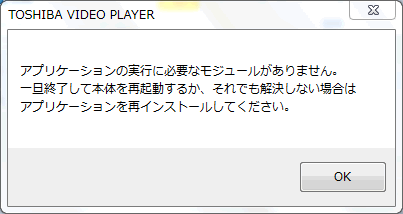 (図1)
(図1)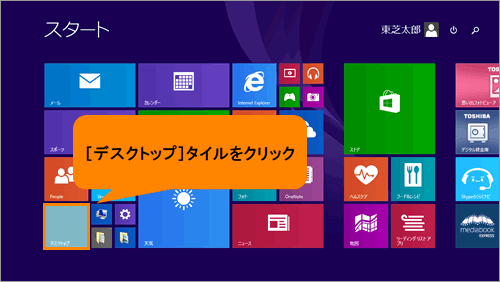 (図2)
(図2)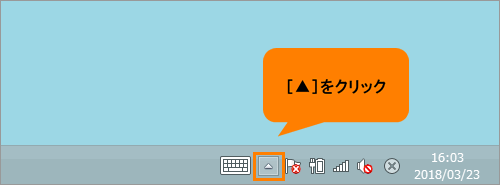 (図3)
(図3)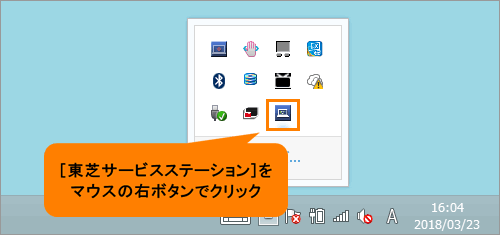 (図4)
(図4)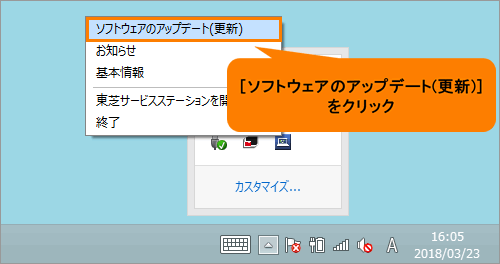 (図5)
(図5)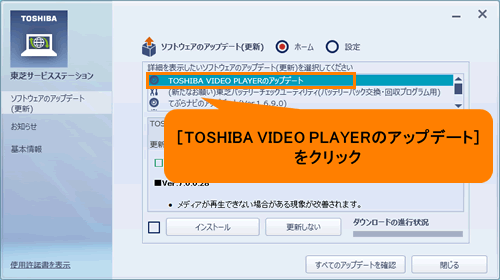 (図6)
(図6)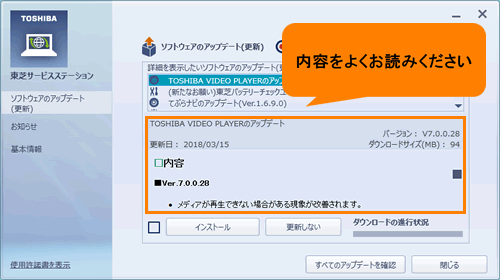 (図7)
(図7)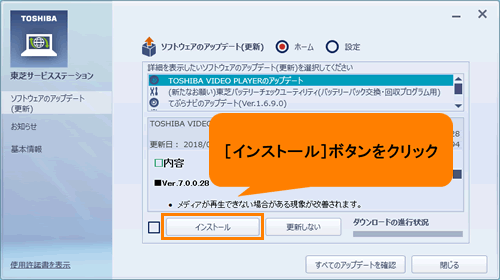 (図8)
(図8)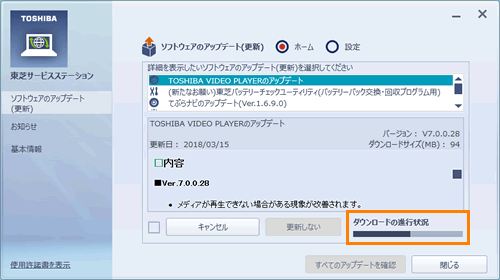 (図9)
(図9) (図10)
(図10)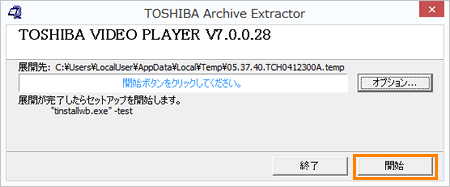 (図11)
(図11)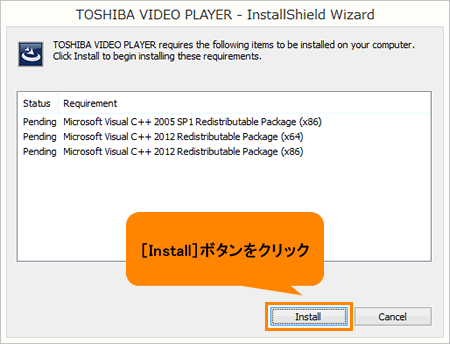 (図12)
(図12) (図13)
(図13)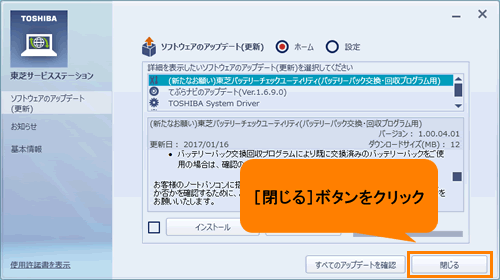 (図14)
(図14)